docker本地私有仓库搭建
提示:文章写完后,目录可以自动生成,如何生成可参考右边的帮助文档
文章目录
- 前言
- 一、下载和安装registry镜像
- 1.下载
- 2.安装配置
- 二、使用私有仓库
- 1.配置内网环境
- 2.配置json安全
- 3.将docker镜像推入私服库
- 总结
前言
和Maven的管理一样,docker不仅提供了一个中央仓库,同时也允许我们使用registry搭建本地私有仓库。使用docker私有仓库有许多优点:
一、节省网络宽带,针对于每个镜像,不需要每个人都去中央仓库上面下载image,只需要从私有仓库中下载即可;
二、提供镜像资源利用,针对于公司内部使用的images,docker push到本地的私有仓库中,以供公司内部人员使用
提示:以下是本篇文章正文内容,下面案例可供参考
一、下载和安装registry镜像
1.下载
docker pull registry
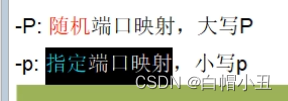 左边主机端口 右边容器端口
左边主机端口 右边容器端口

2.安装配置
docker run -d -p 5000:5000 -v /ou/myregistry/:/tmp/registry --privileged=true registry
-v 容器卷目录 每次传上去的目录 这里是上传到/zzyyuse/myregistry/ 不写就默认在/var/lib/registry
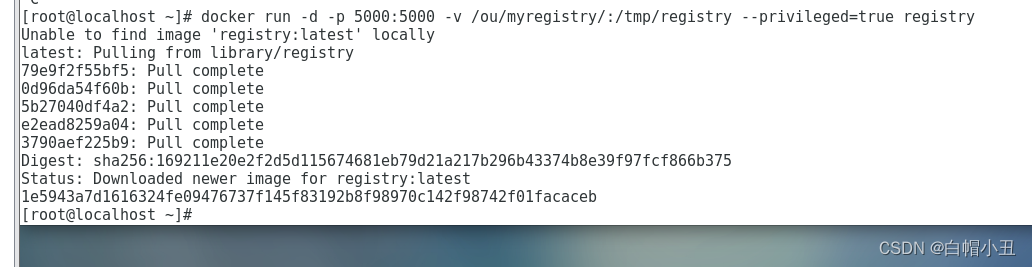 打包一个ifconfig的命令就不写了
打包一个ifconfig的命令就不写了
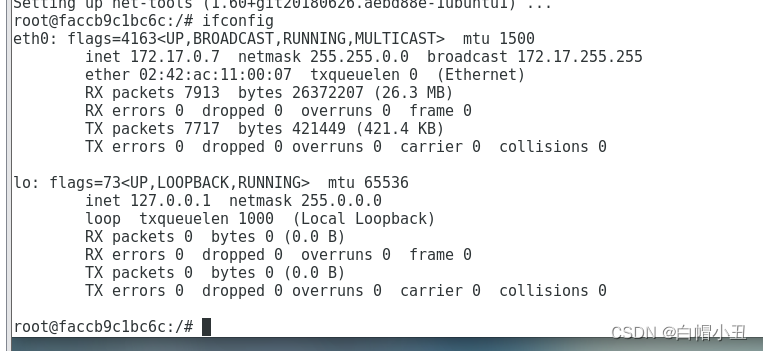
docker commit -m="ifconfig cmd add" -a='ou' faccb9c1bc6c ouubuntu:1.3
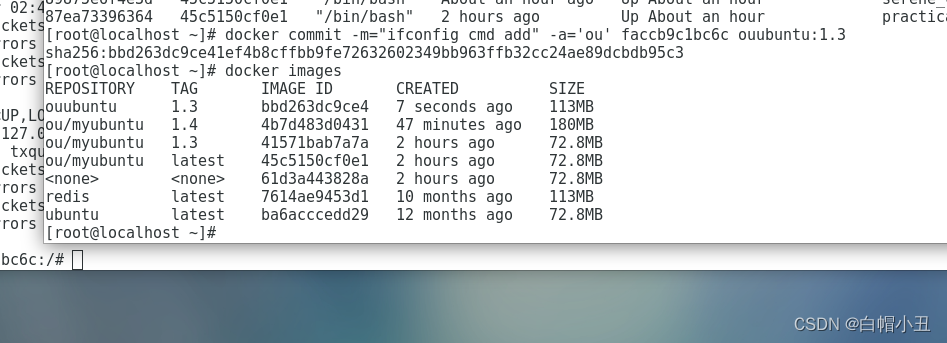
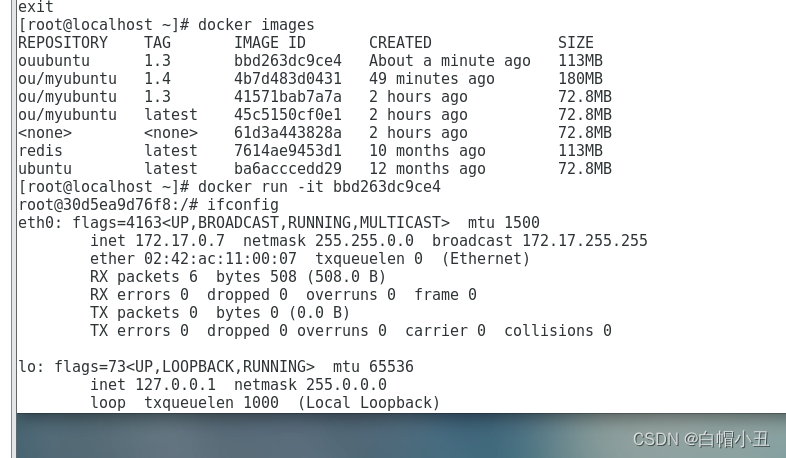
docker run -d -p 5000:5000 -v /ou/myregistry/:/tmp/registry --privileged=true registry
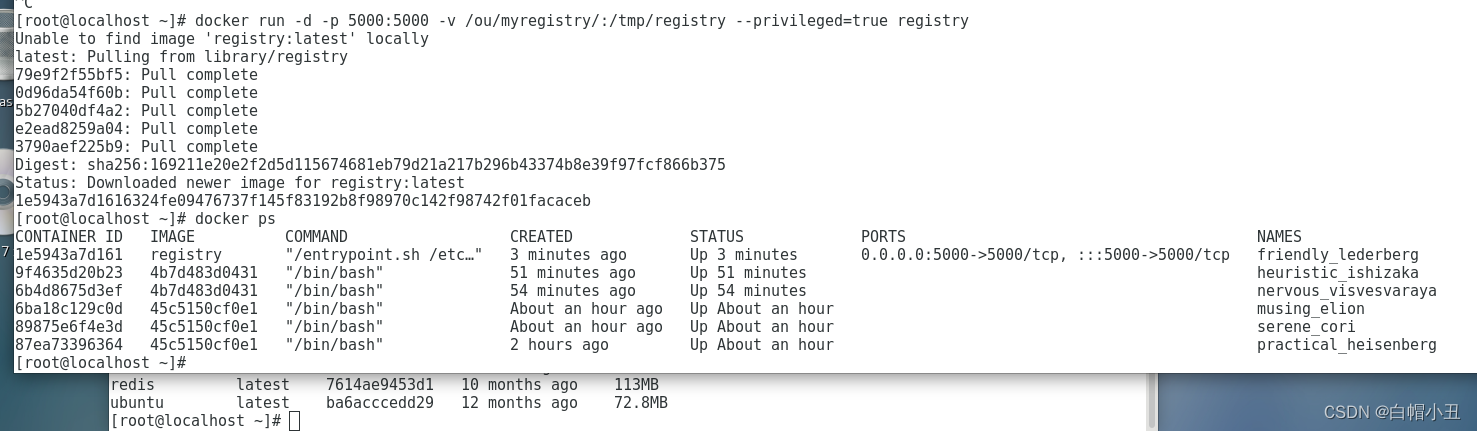 看下私服仓库
看下私服仓库

二、使用私有仓库
1.配置内网环境
使用命令 docker tag 将 ouubuntu:1.3 这个镜像改成192.168.88.153:5000/ou:1.3
docker tag ouubuntu:1.3 192.168.88.153:5000/ou:1.3
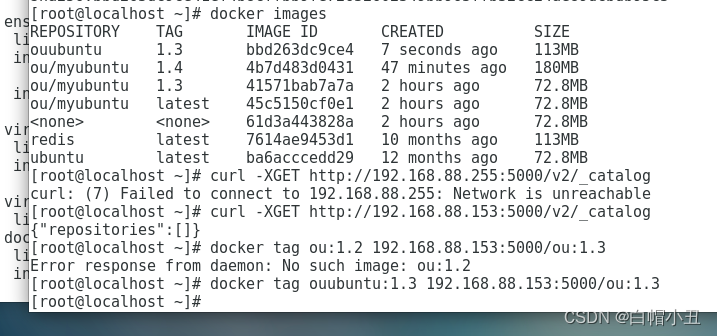
2.配置json安全
代码如下(示例):
vim /etc/docker/daemon.json
该处使用的url网络请求的数据。
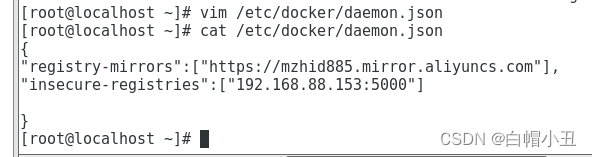 注意https阿里云加速器哪里是有逗号的
注意https阿里云加速器哪里是有逗号的
这里就是配置让机器指向本地仓库
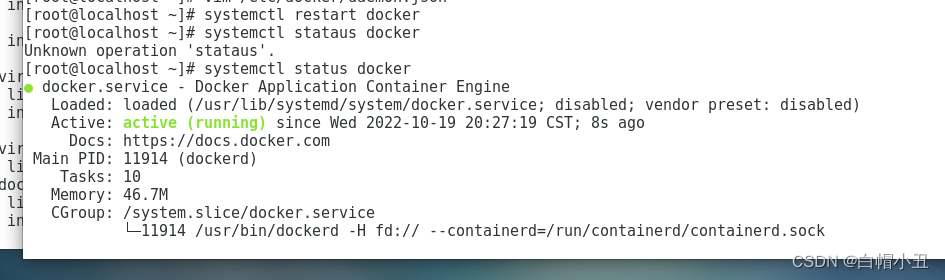
3.将docker镜像推入私服库
因为push推到私服库需要用
ip:端口/名称:tag
前面我们已经吧镜像名字改成这样了
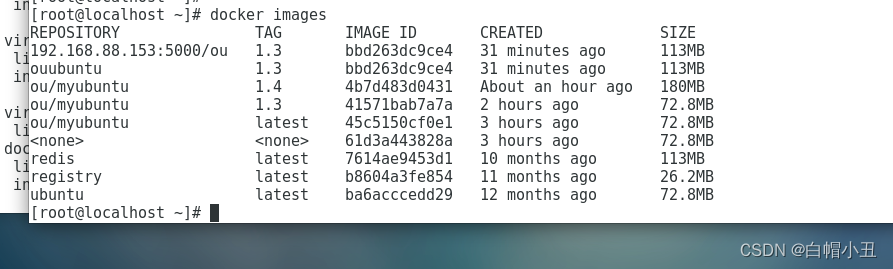
docker push 192.168.88.153:5000/ou:1.3
push 镜像名称 前提是这个本地库在运行

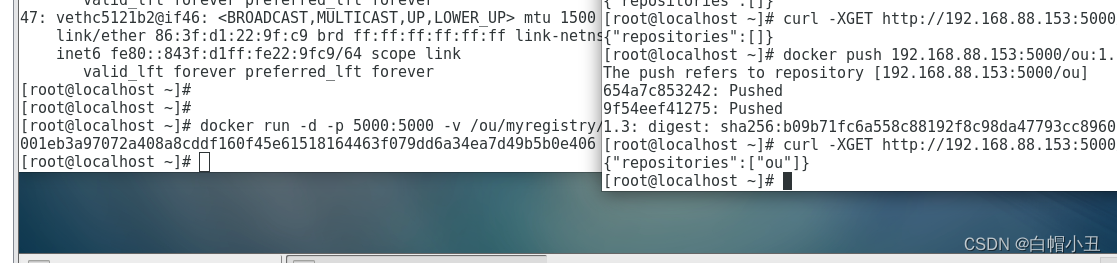
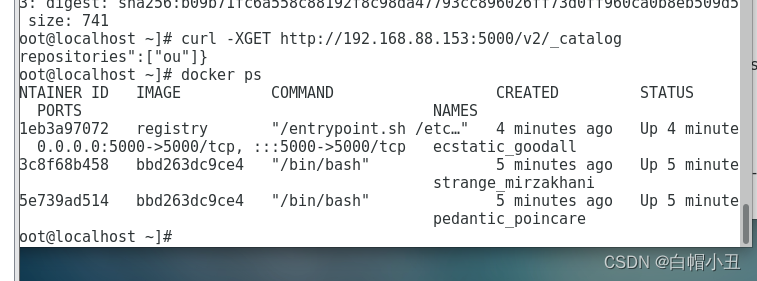
总结
Docker 官方提供了一个搭建私有仓库的镜像 registry,通常我们在docker拉取的镜像都是在docker hub或quay.io等公有仓库获取,那么在实际工作中,每个公司如果使用到docker,那么肯定是要搭建自己的私有仓库。
